
名编辑电子杂志大师
- 版本:v2.4.9.43
- 大小:175.29 MB
- 日期:2024-03-18
- 语言:简体中文
- 类别:媒体制作
- 环境:Windows10,Windows8,Windows7,WinXP
- 厂商:广州万彩信息技术有限公司
- 安全检测:360通过腾讯通过
- 本地下载
软件介绍
名编辑电子杂志大师是一款广州万彩信息技术有限公司旗下自主研发而成的免费制作企业级电子杂志的软件,该软件在行业内不仅占有领先地位,在国内也是最专业的。其内涵盖了几乎所有出版物的形式。可以发布在线的电子图书、宣传报纸、公司年度总结、商业报告手册、企业及政府宣传手册、中小学甚至大学各种教育书刊电子出版物等多页文档,网页版、手机版、微信版电子杂志都能制作。在免费制作电子出版物的同时,功能也稳定、齐全。导入PDF/图片转换成3D翻页电子书、支持新建页面编辑排版翻页书、支持页面添加音视频、动画、文字等、可输出离线电子书,支持电脑/手机/平板离线阅读、可上传到服务器在线阅读(如在微信上阅读)等功能不在话下。该软件设计技术开发团队具有丰富的网络应用软件设计开发经验,长期进行创新性开发,掌握了一整套从算法、数据结构到产品安全性方面的领先技术使得产品无论在稳定性、代码优化、运行效率、负载能力、安全等级、功能可操控性和权限严密性等方面都居于国内外同类产品的领先地位。
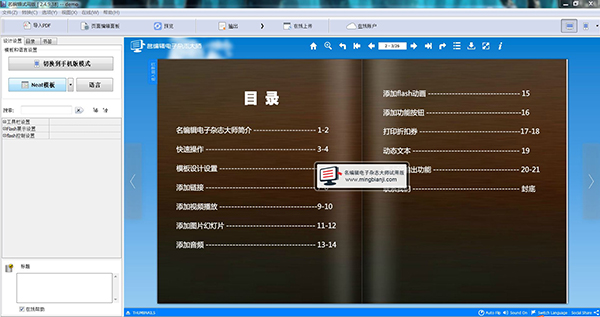
基本任何格式的设计稿或文档都能输出为PDF或图片格式,直接导入名编辑,即可转换为精美的3D翻书式电子杂志。另外,名编辑对PDF的识别、分割、切割能力非常强,无需借助其他软件。
2、批量转换多个PDF文件
您可以同时批量转换多个PDF文件。导入PDF文件,设置需要导入的页面范围和选择模板、主题,然后能一口气生成多个电子书或者合并为一本电子杂志了。
3、添加多媒体文件
您可以在电子杂志里添加形状、文本、链接、图片、视频、flash或声音文件。
4、设置背景音乐
在名编辑中,您可以设置背景音乐,并且可以选择循环播放或单曲播放等多种播放模式。
5、添加图片播放器
当您有很多图片需要在某个页面展示时,您可以在翻页电子杂志的页面添加图片幻灯片播放器,展示您需要展示的图片。
6、自定义背景图片、颜色背景和flash动态背景
您可以设置任何您喜欢的背景图片,设置纯色背景或者渐变色背景。如果您觉得图片背景不够绚丽,您还可以用flash动态背景。名编辑电子杂志大师提供了许多免费的场景,同时也可以导入您自己的flash文件作为背景。
7、输出HTML/EXE/Zip/Mac App/手机版本
HTML用于上传网络;*.EXE和*.Zip可直接发给客户在自己电脑上阅读;*.App用于在苹果电脑本地离线阅读;手机版输出的HTML5格式可在手机在线阅读、离线阅读。另外也可录制到CD。
8、上传到网上在线阅读,支持手机/平板/电脑
当您用我们的电子杂志制作软件制作了HTML格式的电子杂志后,您可以通过FTP上传到服务器空间,同时支持手机、平板和电脑在线阅读。
9、在线上传功能
一键上传制作好的电子杂志,并生成链接以及二维码用于微信分享,微信公众号推广,提供书橱功能实现同一个链接页面上展示多本书(需另外付费)
10、离线阅读:支持电脑/iPad/iPhone/安卓apk
名编辑电子杂志能输出离线阅读的电子杂志:支持Windows电脑、苹果电脑、iPad、iPhone和安卓apk。
11、嵌入到网页
用该软件制作的翻页电子杂志能够很方便的嵌入到您的个人页面、公司页面或者政府公共页面。
12、内置模板、主题和动态背景
为了更方便用户制作精美的翻页电子杂志,软件自带了许多主题模板和动态背景,用户可以双击主题应用不同的电子杂志风格。
13、导入PDF中的超链接
在导入PDF文件的同时,PDF里面的内容也可以一并导入到翻页电子书中,包括文本、图片、书签和PDF中的网页链接、页面链接、邮箱链接等内容。
14、保存编辑文件
在制作电子杂志过程中,如果没编辑完成,或是因为有其他的事情不得暂时不终止杂志制作,用户可以把设置中的杂志导出为工程文件(FLB),下次可以导入再继续编辑。
15、预览效果
您在制作电子杂志的过程中,可以预览电子杂志输出后的效果。
16、设置电子杂志厚度、边缘大小、页面阴影
在名编辑电子杂志大师中,您可以设置电子杂志的厚度、边缘大小、页面阴影,让您的电子杂志外观以及翻页效果看起来更真实。
17、设置硬皮封面
根据自己的需要,设置成硬皮的封面,电子杂志外观看起来就更真实了。
18、设置多语言浏览界面
名编辑提供了英语,意大利,阿拉伯语,日语,韩语等十几种语言,您设置一种语言或者多种语言让您的读者可以自由切换。
19、定义电子杂志页面清晰度
在名编辑电子杂志大师中,有5个清晰度档次供您选择:超清、高清、清晰、普清和一般。用户可以根据自己的需求,自行选取导入页面的画质。
20、渲染引擎功能
设置不同的渲染引擎可以避免一些特定PDF在转换中变形、扭曲。如果您在导入PDF过程整出现了PDF导入失败,PDF导入信息有丢失或者PDF导入不完整,您可以尝试修改PDF导入渲染引擎。
21、导入PDF中的目录
如果您的PDF文件已经设置了目录,可以通过选取导入目录选项导入到电子杂志中,如果源PDF文件未设置目录,可以用软件新建目录。
22、添加标签书签功能
标签书签不同于目录,它不能从PDF页面中直接导入,但是您可以制作一个类似于书签按钮。点击标签按钮,就可以直接进入标签指定页面。
23、自动分割一个页面为两个页面
您之前制作的PDF书籍,可能是两个页面并列为一个页面,名编辑可以探测导入的PDF页面宽度,自动分割为两个页面。
24、添加密码保护
您可以给整本电子杂志添加密码,或者给单独几页、多少页之后的内容添加密码。读者需要输入密码才能继续阅读。
25、搜索功能
导入PDF中的文字,文字信息就能够被搜索,以及可以定义最低搜索字符。
26、设置工具栏图标
如果您觉得我们软件默认的工具栏图标不好看,您可以自己上传图标,设置自己喜欢的图标。
27、添加水印功能
添加文字,图片,动态日期等水印到电子杂志页面。
28、添加图片或者SWF水印文件到打印页面
添加这个功能后,用户在浏览电子杂志时页面不会出现水印,但是如果要打印出来,则打印出来的东西都会带有水印。这样可以保护您的版权。
29、添加带链接的Logo等信息
您可以在翻页电子杂志窗口中添加图片或者swf格式的Logo、标题、作者等个人信息,从而树立公司形象,标注版权。并且可以添加链接,点击进入指定链接页面。
30、添加功能按钮
您可以通过页面管理器功能中的添加按钮选项,在电子杂志一些页面添加功能按钮,指定按钮的功能为打开链接、跳至某一页面、调用Javascript 脚本、打开弹出窗口播放flash/视频、打开幻灯片等等。
31、设置右翻书或者左翻书的阅读模式
阿拉伯或者中国古书就是向左翻页的模式。
32、放大、缩小、全屏
我们提供了放大、缩小和全屏浏览模式,来提高用户在阅读时候的体验。可以通过双击翻页书页面来进行放大和缩小,或者通过放大、缩小、全屏功能按钮来进行操作。
33、卡通人物解说员助手功能
在电子杂志窗口显示卡通人物解说员助手,您可以直接插入或者录制声音给解说员在相应的页面配音。
34、设置页码展示以及开始页面
在电子杂志浏览界面窗口设置页码展示效果,以及设置电子杂志开始页面。
35、设置下载,打印,分享等功能
可选择分享某个页面
可以分享整本书(也就是别人打开后第一页开始阅读),也可以分享某个页面开始阅读(别人打开后就能直接看到这个页面)
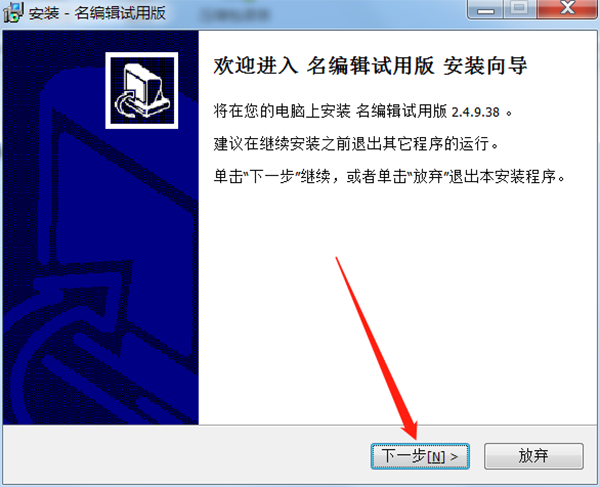
2、在用户许可协议界面,选择“我接受协议”,然后点击“下一步”;
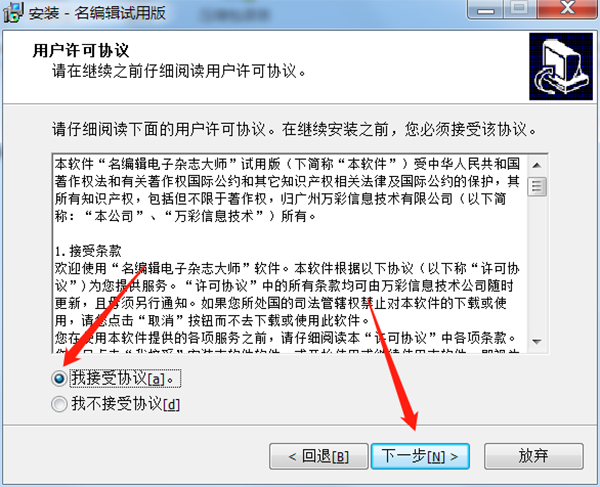
3、将名编辑电子杂志大师安装到想要安装的目录,然后点击“下一步”;
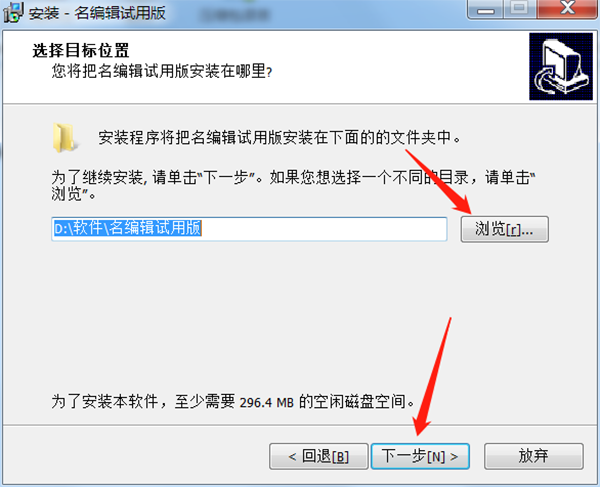
4、将软件的快捷方式放到合适位置,然后点击“下一步”;

5、选择该软件执行的附加任务,然后点击“下一步”;
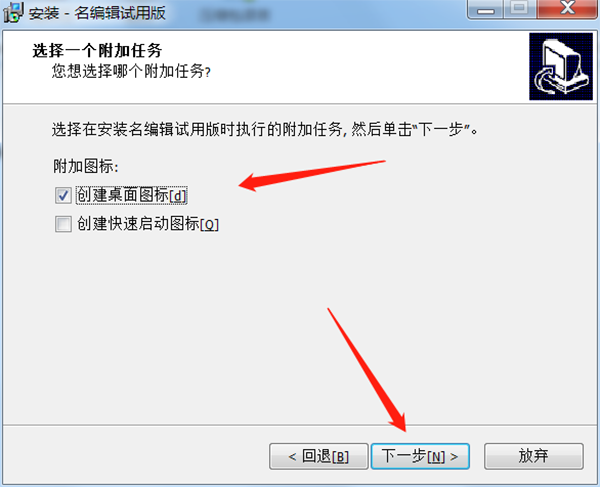
6、安装过程准备完毕,点击“安装”并等待;

7、安装中

8、到此名编辑电子杂志大师安装完成,点击完成。现在可以使用啦。
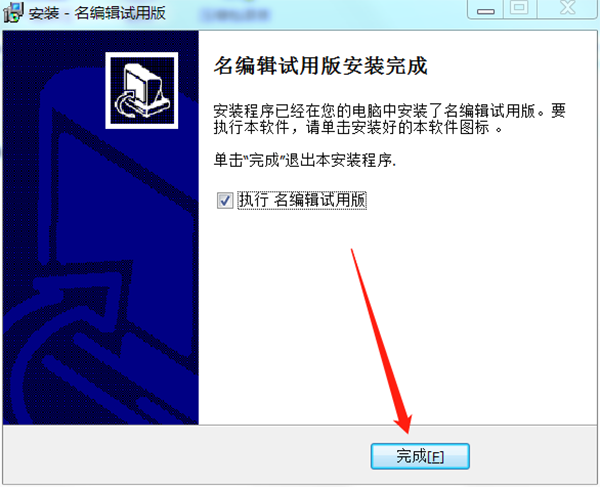
免费版跟企业版都可以去除或者替换名编辑电子杂志左上角的logo。
去掉logo方法如下:
第一步:在“设计设置”面板输入“logo”,按下Enter键进行搜索。
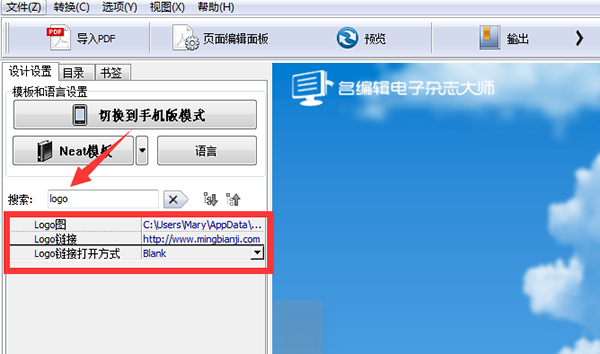
第二步:删掉logo图以及logo链接上的路径地址,然后点击预览。
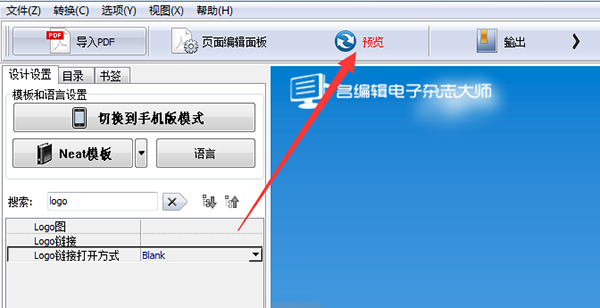
--局部放大
局部放大,主要用于在书本页面上设置放大区域,设置成功以后,点击放大区域会弹出一个放大框来更好的看清放大区域的内容或者图片。
具体操作步骤如下:
第一步:点击打开页面编辑面板

第二步:点击添加局部放大按钮,然后设置放大区域
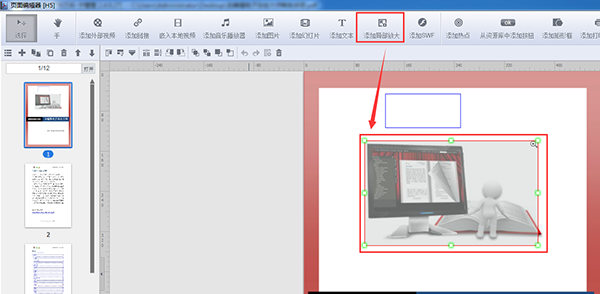
第三步:保存退出
--名编辑电子杂志输出PDF文件
第一步:如果您在排版电子杂志,记得点击“保存设置”或者“保存并退出”按钮;
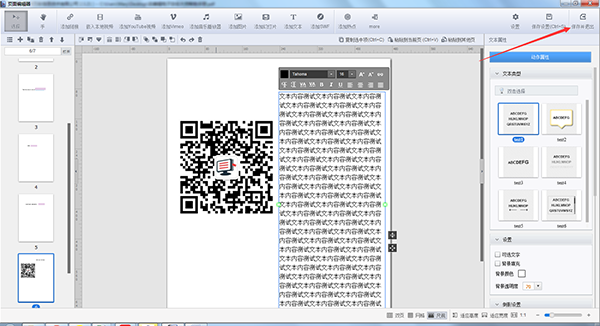
第二步:在名编辑电子杂志大师的“设计设置”面板,搜索“打印”,选择“是”,然后点击“预览”按钮;
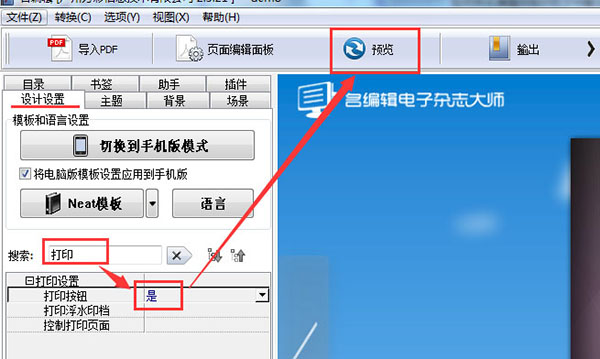
第三步:点击电子杂志上的打印按钮->打印所有页面->打印窗口->Adobe PDF->打印。
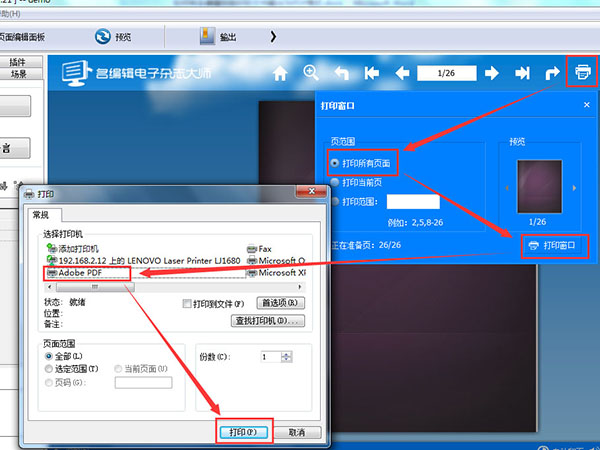
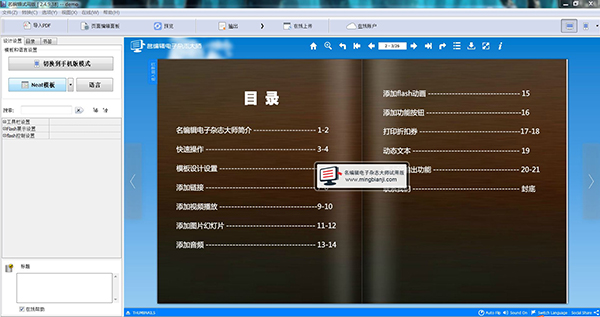
软件特色
1、PDF/图片转换成翻页电子杂志基本任何格式的设计稿或文档都能输出为PDF或图片格式,直接导入名编辑,即可转换为精美的3D翻书式电子杂志。另外,名编辑对PDF的识别、分割、切割能力非常强,无需借助其他软件。
2、批量转换多个PDF文件
您可以同时批量转换多个PDF文件。导入PDF文件,设置需要导入的页面范围和选择模板、主题,然后能一口气生成多个电子书或者合并为一本电子杂志了。
3、添加多媒体文件
您可以在电子杂志里添加形状、文本、链接、图片、视频、flash或声音文件。
4、设置背景音乐
在名编辑中,您可以设置背景音乐,并且可以选择循环播放或单曲播放等多种播放模式。
5、添加图片播放器
当您有很多图片需要在某个页面展示时,您可以在翻页电子杂志的页面添加图片幻灯片播放器,展示您需要展示的图片。
6、自定义背景图片、颜色背景和flash动态背景
您可以设置任何您喜欢的背景图片,设置纯色背景或者渐变色背景。如果您觉得图片背景不够绚丽,您还可以用flash动态背景。名编辑电子杂志大师提供了许多免费的场景,同时也可以导入您自己的flash文件作为背景。
7、输出HTML/EXE/Zip/Mac App/手机版本
HTML用于上传网络;*.EXE和*.Zip可直接发给客户在自己电脑上阅读;*.App用于在苹果电脑本地离线阅读;手机版输出的HTML5格式可在手机在线阅读、离线阅读。另外也可录制到CD。
8、上传到网上在线阅读,支持手机/平板/电脑
当您用我们的电子杂志制作软件制作了HTML格式的电子杂志后,您可以通过FTP上传到服务器空间,同时支持手机、平板和电脑在线阅读。
9、在线上传功能
一键上传制作好的电子杂志,并生成链接以及二维码用于微信分享,微信公众号推广,提供书橱功能实现同一个链接页面上展示多本书(需另外付费)
10、离线阅读:支持电脑/iPad/iPhone/安卓apk
名编辑电子杂志能输出离线阅读的电子杂志:支持Windows电脑、苹果电脑、iPad、iPhone和安卓apk。
11、嵌入到网页
用该软件制作的翻页电子杂志能够很方便的嵌入到您的个人页面、公司页面或者政府公共页面。
12、内置模板、主题和动态背景
为了更方便用户制作精美的翻页电子杂志,软件自带了许多主题模板和动态背景,用户可以双击主题应用不同的电子杂志风格。
13、导入PDF中的超链接
在导入PDF文件的同时,PDF里面的内容也可以一并导入到翻页电子书中,包括文本、图片、书签和PDF中的网页链接、页面链接、邮箱链接等内容。
14、保存编辑文件
在制作电子杂志过程中,如果没编辑完成,或是因为有其他的事情不得暂时不终止杂志制作,用户可以把设置中的杂志导出为工程文件(FLB),下次可以导入再继续编辑。
15、预览效果
您在制作电子杂志的过程中,可以预览电子杂志输出后的效果。
16、设置电子杂志厚度、边缘大小、页面阴影
在名编辑电子杂志大师中,您可以设置电子杂志的厚度、边缘大小、页面阴影,让您的电子杂志外观以及翻页效果看起来更真实。
17、设置硬皮封面
根据自己的需要,设置成硬皮的封面,电子杂志外观看起来就更真实了。
18、设置多语言浏览界面
名编辑提供了英语,意大利,阿拉伯语,日语,韩语等十几种语言,您设置一种语言或者多种语言让您的读者可以自由切换。
19、定义电子杂志页面清晰度
在名编辑电子杂志大师中,有5个清晰度档次供您选择:超清、高清、清晰、普清和一般。用户可以根据自己的需求,自行选取导入页面的画质。
20、渲染引擎功能
设置不同的渲染引擎可以避免一些特定PDF在转换中变形、扭曲。如果您在导入PDF过程整出现了PDF导入失败,PDF导入信息有丢失或者PDF导入不完整,您可以尝试修改PDF导入渲染引擎。
21、导入PDF中的目录
如果您的PDF文件已经设置了目录,可以通过选取导入目录选项导入到电子杂志中,如果源PDF文件未设置目录,可以用软件新建目录。
22、添加标签书签功能
标签书签不同于目录,它不能从PDF页面中直接导入,但是您可以制作一个类似于书签按钮。点击标签按钮,就可以直接进入标签指定页面。
23、自动分割一个页面为两个页面
您之前制作的PDF书籍,可能是两个页面并列为一个页面,名编辑可以探测导入的PDF页面宽度,自动分割为两个页面。
24、添加密码保护
您可以给整本电子杂志添加密码,或者给单独几页、多少页之后的内容添加密码。读者需要输入密码才能继续阅读。
25、搜索功能
导入PDF中的文字,文字信息就能够被搜索,以及可以定义最低搜索字符。
26、设置工具栏图标
如果您觉得我们软件默认的工具栏图标不好看,您可以自己上传图标,设置自己喜欢的图标。
27、添加水印功能
添加文字,图片,动态日期等水印到电子杂志页面。
28、添加图片或者SWF水印文件到打印页面
添加这个功能后,用户在浏览电子杂志时页面不会出现水印,但是如果要打印出来,则打印出来的东西都会带有水印。这样可以保护您的版权。
29、添加带链接的Logo等信息
您可以在翻页电子杂志窗口中添加图片或者swf格式的Logo、标题、作者等个人信息,从而树立公司形象,标注版权。并且可以添加链接,点击进入指定链接页面。
30、添加功能按钮
您可以通过页面管理器功能中的添加按钮选项,在电子杂志一些页面添加功能按钮,指定按钮的功能为打开链接、跳至某一页面、调用Javascript 脚本、打开弹出窗口播放flash/视频、打开幻灯片等等。
31、设置右翻书或者左翻书的阅读模式
阿拉伯或者中国古书就是向左翻页的模式。
32、放大、缩小、全屏
我们提供了放大、缩小和全屏浏览模式,来提高用户在阅读时候的体验。可以通过双击翻页书页面来进行放大和缩小,或者通过放大、缩小、全屏功能按钮来进行操作。
33、卡通人物解说员助手功能
在电子杂志窗口显示卡通人物解说员助手,您可以直接插入或者录制声音给解说员在相应的页面配音。
34、设置页码展示以及开始页面
在电子杂志浏览界面窗口设置页码展示效果,以及设置电子杂志开始页面。
35、设置下载,打印,分享等功能
可选择分享某个页面
可以分享整本书(也就是别人打开后第一页开始阅读),也可以分享某个页面开始阅读(别人打开后就能直接看到这个页面)
名编辑电子杂志大师安装教程
1、在本站下载的压缩包解压后,点击mingbianji.exe文件,开始安装向导目录,点击“下一步”;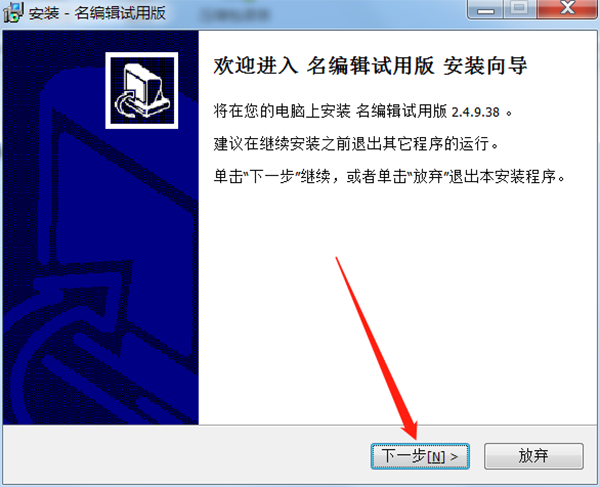
2、在用户许可协议界面,选择“我接受协议”,然后点击“下一步”;
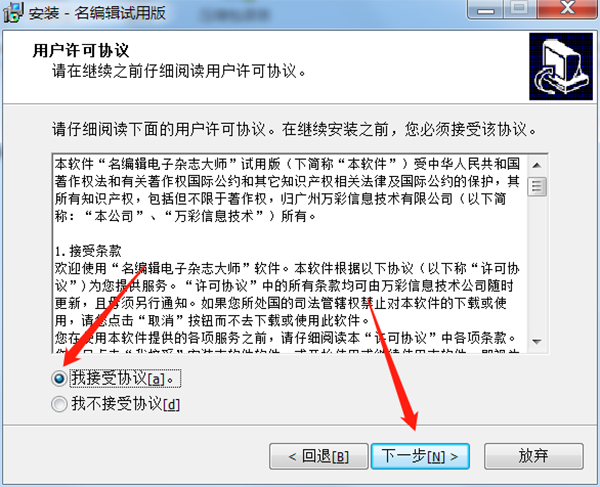
3、将名编辑电子杂志大师安装到想要安装的目录,然后点击“下一步”;
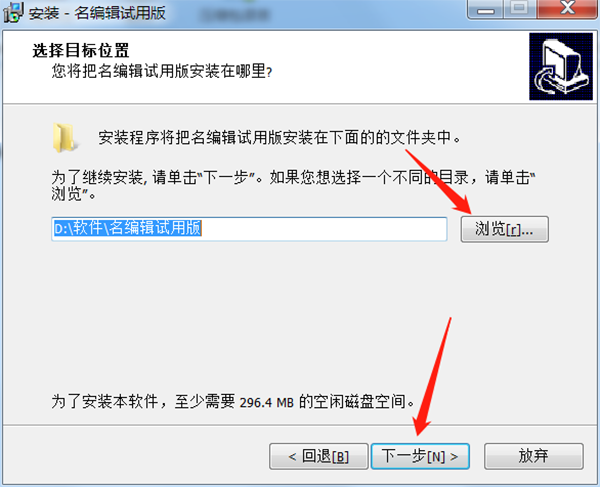
4、将软件的快捷方式放到合适位置,然后点击“下一步”;

5、选择该软件执行的附加任务,然后点击“下一步”;
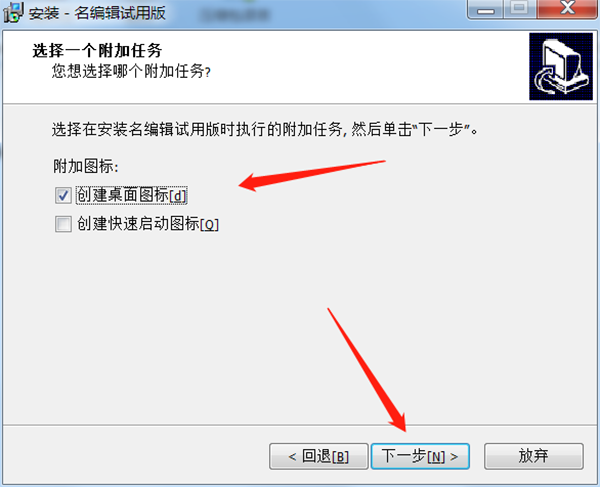
6、安装过程准备完毕,点击“安装”并等待;

7、安装中

8、到此名编辑电子杂志大师安装完成,点击完成。现在可以使用啦。
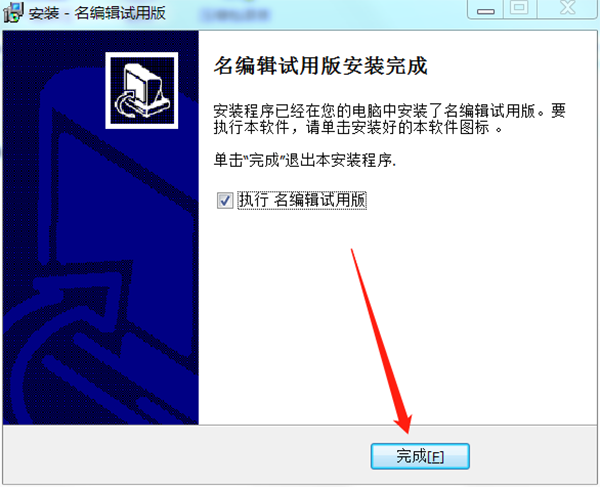
名编辑电子杂志大师使用案例
--去除名编辑电子杂志的logo水印免费版跟企业版都可以去除或者替换名编辑电子杂志左上角的logo。
去掉logo方法如下:
第一步:在“设计设置”面板输入“logo”,按下Enter键进行搜索。
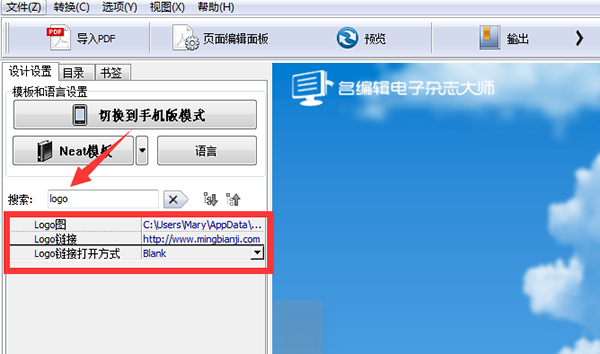
第二步:删掉logo图以及logo链接上的路径地址,然后点击预览。
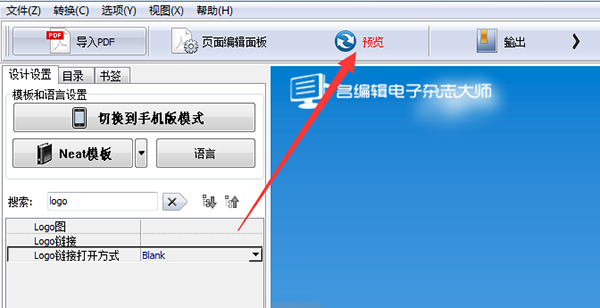
--局部放大
局部放大,主要用于在书本页面上设置放大区域,设置成功以后,点击放大区域会弹出一个放大框来更好的看清放大区域的内容或者图片。
具体操作步骤如下:
第一步:点击打开页面编辑面板

第二步:点击添加局部放大按钮,然后设置放大区域
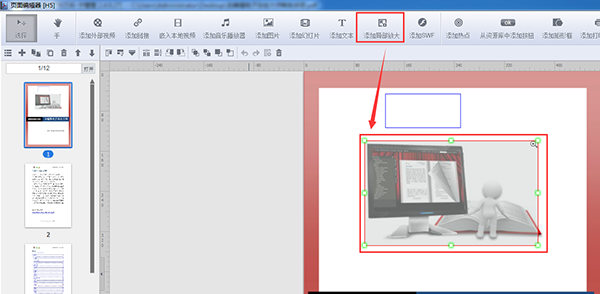
第三步:保存退出
--名编辑电子杂志输出PDF文件
第一步:如果您在排版电子杂志,记得点击“保存设置”或者“保存并退出”按钮;
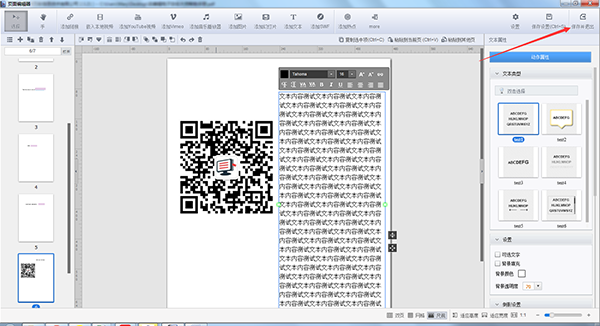
第二步:在名编辑电子杂志大师的“设计设置”面板,搜索“打印”,选择“是”,然后点击“预览”按钮;
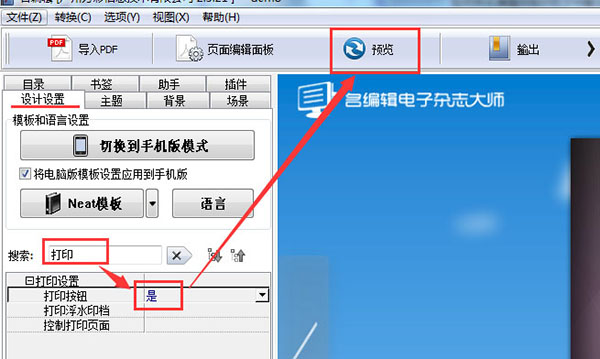
第三步:点击电子杂志上的打印按钮->打印所有页面->打印窗口->Adobe PDF->打印。
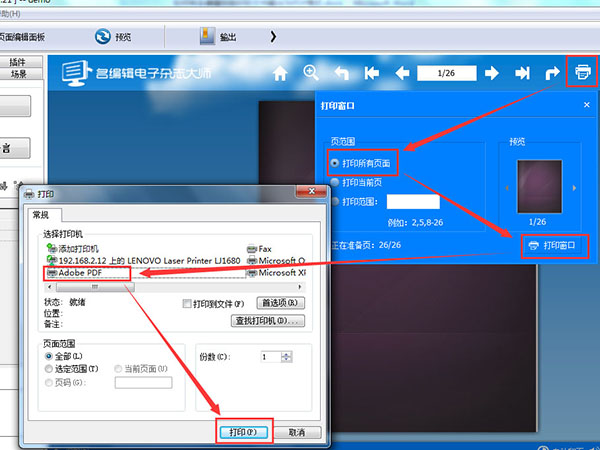
名编辑免费试用版与付费企业版的区别
免费试用版目前除了只能输出12页以及带logo之外,跟付费企业版没有任何区别。用户依然可以在电子杂志制作软件中进行编辑、设计,例如添加视频、音乐播放器、插件和修改背景图片等等,以及预览电子杂志输出后的效果。 同时也不会有任何的广告信息,不会降低用户操作体验。
用户评论
共0条评论


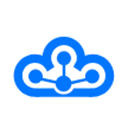


































 赣公网安备36010602000086号,版权投诉请发邮件到website-sun@qq.com,我们会尽快处理
赣公网安备36010602000086号,版权投诉请发邮件到website-sun@qq.com,我们会尽快处理